Как скин поместить в майнкрафт
Как установить скин в Minecraft [TLauncher]

Играть со стандартным скином для многих скучно и не интересно, поэтому стоит задуматься об установке своего собственного скина. В этой инструкции описан полностью данный процесс, который кстати не займёт больше пяти минут, а радовать ваш скин будет долгое время. Конечно же, вы должны использовать наш лаунчер, скачать TLauncher можно с главной страницы сайта.
Все скины абсолютно бесплатны - установка и использование в нашем лаунчере!
Необходимо пройти регистрацию на сайте, чтобы вы смогли в дальнейшем использовать указанные данные для авторизации в лаунчере. Заходим на страницу регистрации и вводии в поля нужные данные.

После регистрации, вы окажитесь в своём профиле, откуда можно не только установить скин, но и плащ (только для Premium пользователей).
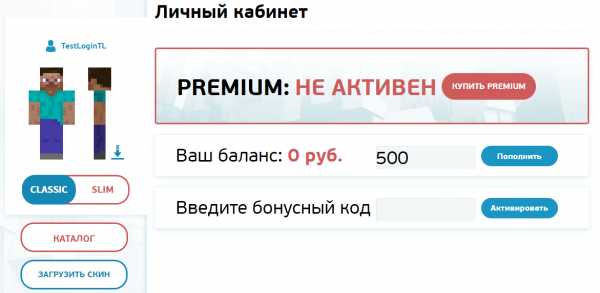
По кнопке "Загрузить скин" вы сможете выбрать файл скина со своего компьютера. Рекомендуем использовать размер 64x32 (если конечно вы не приобрели Премиум, с которым можно установить HD скины, то есть скины с высоким разрешением). К тому же, можете выбрать из нашего каталога, они все там красивые.
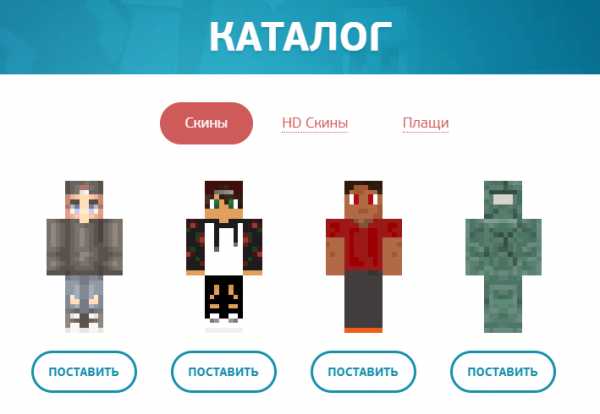
Запускаем наш любимый TLauncher, который уже у вас скачен, и устанавливаем галочку возле "Аккаунты". Нажимаем на вкладку с аккаунтами, в вашем случае написано "Нет аккаунтов", откроется список откуда по кнопке "Настроить аккаунты" перейдем на страницу авторизации.
На данной странице вводим ваши данные указанные при регистрации - Логин/Электронный адрес и пароль. По кнопке "Сохранить" авторизуемся.
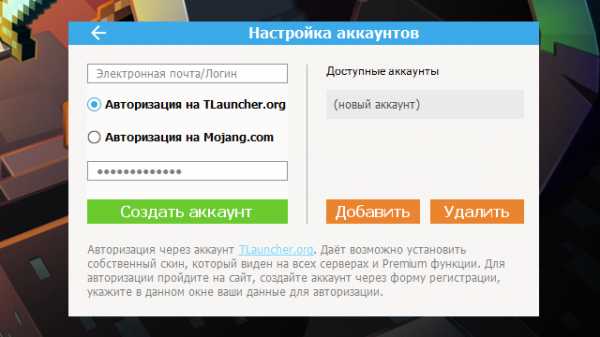
Если авторизация прошла успешна, то на главной странице лаунчера вы увидете ваш логин с иконкой TL. Теперь выберите из списка любую версию с иконкой TL (Которая означает, что данная версия поддерживает нашу систему скинов) и запускаем. В игре уже будет ваш скин!
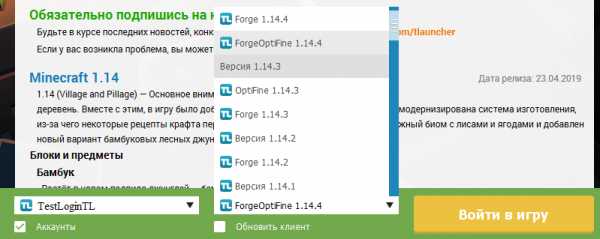
Возможные проблемы со скинами TLauncher:
Вопрос: Это бесплатно?
Ответ: Да! Пройти регистрацию и установить свой собственный скин можно абсолютно бесплатно. Только если хотите Плащ и HD Скин, нужен TLauncher Premium.
Вопрос: Я не вижу свой скин!
Ответ: Скорее всего, вы не сделали один из пунктов инструкции. Обычно проблема заключается в том, что вы запускаете версию без иконки TL или не авторизовались в лаунчере через свой аккаунт TLauncher.org.
Вопрос: Я свой скин вижу, а мои друзья нет, что делать?
Ответ: Вы и ваши друзья должны использовать одну и ту же систему скинов, то есть дайте им ссылку на скачивание данного лаунчера и создадут аккаунт на сайте по инструкции выше!
Читайте также:
- Как установить HD скин в TLauncher
- Как установить плащ в TLauncher
Часто задаваемые вопросы Скины Майнкрафт
1. Измените скин своего персонажа на Minecraft.net
Нажмите кнопку «Загрузить в Minecraft», расположенную с правой стороны любой страницы сведений о скине по вашему выбору, вы попадете на Minecraft.net, после входа в систему перейдите к выбору «изменить» скин. Когда вы войдете в игру, ваш внутриигровой скин будет изменен.
2. Вручную измените скин вашего персонажа на Minecraft.net.
Выберите вариант «Скачать» скин.png будет загружен на ваш компьютер, вы можете загрузить его вручную на https://minecraft.net/en-us/profile/skin, выберите правильную модель, а затем нажмите кнопку «Выбрать файл». Выберите файл скина, который вы только что скачали, и загрузите его.
3. Как загрузить скины на свой компьютер?
Нажмите кнопку «Загрузить на компьютер», расположенную с правой стороны любой страницы скина по вашему выбору, вам будет предложено сохранить файл в каталог на вашем компьютере по вашему выбору.
4. Смена скинов на Minecraft Pocket Edition
После входа на страницу любого скина по вашему выбору, выберите «Загрузить», в вашем мобильном браузере откроется новая страница, удерживайте палец на изображении и выберите «Сохранить изображение». Скин будет сохранен на вашем мобильном устройстве. Вернитесь в Minecraft PE, в главном меню нажмите на значок вешалки, а затем на «Выбрать новый скин», ваш фотоальбом должен быть открыт и просто выберите скин, который вы только что сохранили.
5. Как отслеживать понравившиеся скины?
Функция Гардероб помогает вам отслеживать скины, всегда рекомендуется добавлять скины в свой гардероб, даже если вы переоделись в другой скин, вы всегда можете вернуться на страницу своего гардероба, выбрать скины внутри, чтобы изменить его обратно.
6. Мне не пришла ссылка для активации.
Напишите нам письмо в форме «Свяжитесь с нами», указав свое имя пользователя или адрес электронной почты, который вы использовали для регистрации.
7. Могу ли я изменить свое имя пользователя?
Да, войдя в систему, перейдите на сайт www.minecraftskins.com/settings/account/, там вы увидите возможность изменить свое имя пользователя. Однако изменение имени пользователя разрешено только каждые 6 месяцев, чтобы предотвратить злоупотребление этой функцией.
.Как установить скин в Minecraft [TLauncher]
Как установить скин в Minecraft [TLauncher] 
Играть со стандартным скином многим скучно и не интересно, поэтому стоит подумать об установке собственного скина. В этой инструкции подробно описан процесс, который, кстати, займет не более пяти минут и надолго будет радовать вашу кожу. Конечно, вы должны использовать нашу программу запуска, чтобы загрузить TLauncher на главной странице.
Необходимо зарегистрироваться на сайте, чтобы вы могли продолжать использовать эти данные для входа в программу запуска.Перейдите на страницу регистрации и введите необходимые данные в поле.
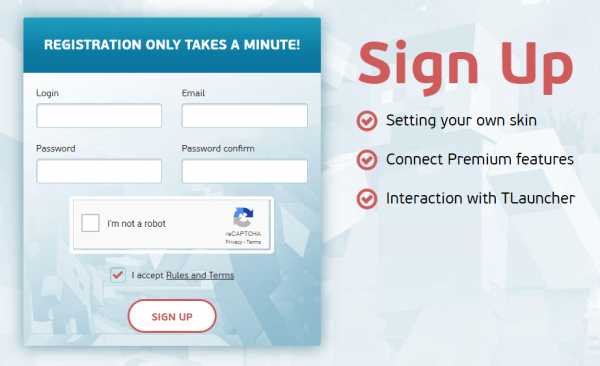
После регистрации вы попадете в свой профиль, где сможете не только установить скин, но и накидку (только для пользователей Premium).
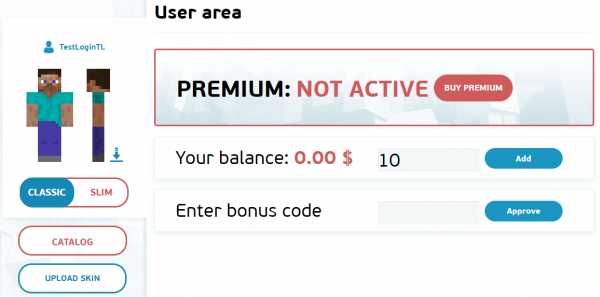
Нажмите «Загрузить скин», чтобы выбрать файл скина со своего компьютера. Рекомендуем использовать размер 64x32 (если, конечно, вы не приобрели Премиум, с которым можно установить HD-скины, то есть скины с высоким разрешением). Кроме того, вы можете выбирать из нашего каталога, все они красивые.
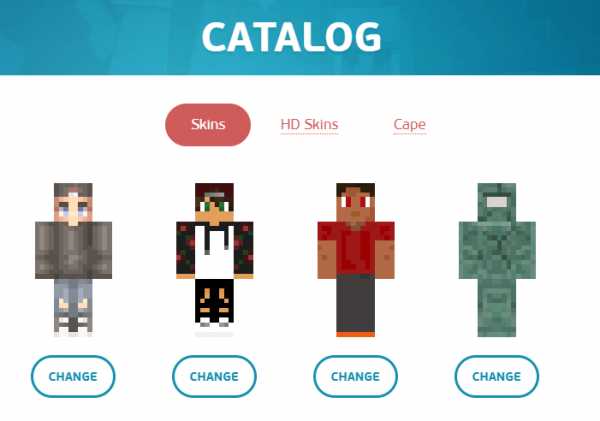
Запустите наш любимый TLauncher, который вы уже скачали и установили в поле рядом с «Учетными записями». Щелкните вкладку учетные записи, в вашем случае написано «Нет учетных записей», откройте список из, нажмите «Управление», перейдите на страницу входа.
На этой странице вы вводите свои данные, указанные при регистрации - Имя пользователя / адрес электронной почты и пароль. Кнопка «Сохранить» автоматически возобновляется.
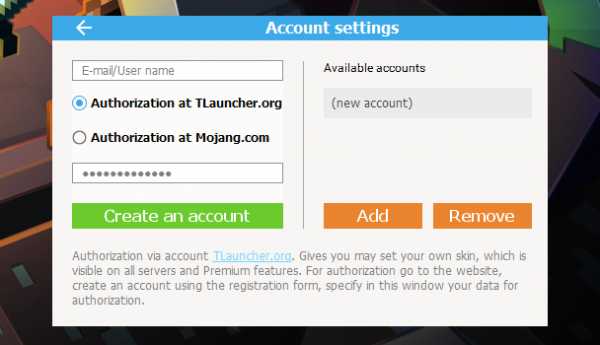
Если авторизация прошла успешно, то на главной странице лаунчера вы увидите свое имя пользователя со значком TL.Теперь выберите из списка любую версию со значком TL (что означает, что эта версия поддерживает нашу систему скинов) и запустите. В игре будет твоя кожа!
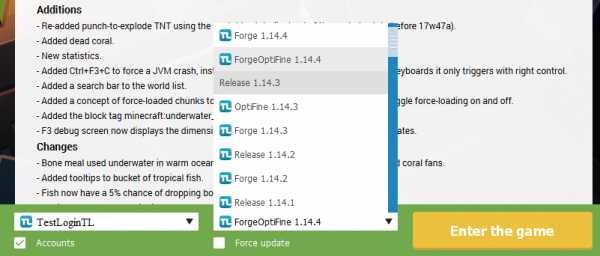
См. Также:
- Как установить HD скины в TLauncher
- Как установить накидку в TLauncher
.
Как изменить скин персонажа на ПК
Ознакомьтесь с этим руководством для новичков в Minecraft, чтобы узнать, как изменить скин вашего персонажа на ПК! Измените свой профиль, загрузите разные скины и многое другое.
 Узнайте, как изменить текстуры игры!
Узнайте, как изменить текстуры игры! Как изменить скины персонажей Minecraft на ПК
Процедура смены скинов Minecraft Quick-Chart
| 1 | Выберите и загрузите скин, чтобы получить изображение |
|---|---|
| 2 | Зайдите в minecraft.net и щелкните меню в правом верхнем углу страницы. |
| 3 | В раскрывающемся меню щелкните «Профиль» - вам необходимо войти в свою учетную запись |
| 4 | Щелкните страницу скинов , затем выберите тип скина, совместимый с выбранным скином - Classic или Slim |
| 5 | Прокрутите вниз и выберите файл для загрузки пользовательского скина |
| 6 | Войдите в игру под той же учетной записью, чтобы отразить изменение скина |
Изменить скин Minecraft - подробности процедуры
1.Выберите и загрузите скин персонажа
Первый шаг к изменению скина вашего персонажа - это найти и загрузить пакет скинов. Существует целый ряд веб-сайтов и источников, которые предоставляют различные скины, независимо от предпочтений игрока.
2. Зайдите на Minecraft.net и войдите в свою учетную запись
После загрузки пакета скинов перейдите на minecraft.net, затем используйте учетную запись Minecraft для входа на сайт. Используйте данные для входа в скин персонажа, который хотите изменить.
3. Нажмите «Меню»> затем «Профиль».
В правом верхнем углу страницы нажмите кнопку «Меню», чтобы открыть раскрывающееся меню. Нажмите «Профиль», затем нажмите «Скин», чтобы получить доступ к странице скинов.
4. Выберите между «классическим» или «тонким» типом.
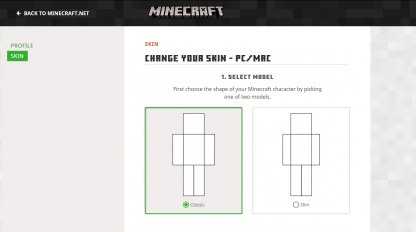
В зависимости от загруженного вами пакета скинов вам необходимо выбрать совместимый с ним тип скина. Выбирать нужно между «классическим» или «тонким» типом кожи.
5. Загрузите собственный скин
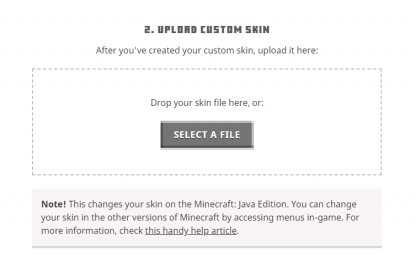
После выбора типа скина прокрутите вниз и загрузите загруженный вами скин.Нажмите «Загрузить», чтобы применить новый скин персонажа.
6. Войдите в Minecraft с теми же данными для реализации нового скина
После загрузки скина откройте игру и войдите в систему, используя данные учетной записи, которые вы использовали для смены скина вашего персонажа. Вы увидите, что ваш скин был изменен на выбранный вами пакет скинов.
Что такое скины персонажей Minecraft?
Загружаемые пакеты, которые изменяют внешний вид персонажа
Скины персонажей в Minecraft могут быть изменены в зависимости от личного выбора пользователя.Скины персонажей персонализируют и изменяют внешний вид игрока, позволяя погрузиться в мир Minecraft.
Внимание! Возможные ошибки могут возникнуть!
При применении пакетов скинов в игре возможны ошибки. Чтобы предотвратить появление этих ошибок, загрузите пакеты скинов из безопасных источников, а затем проверьте наличие проблем совместимости.
Пользовательские пакеты скинов также могут быть загружены
Существует множество пользовательских пакетов скинов, которые можно загрузить онлайн.В зависимости от вашего вкуса вы можете найти целый ряд различных костюмов и скинов, чтобы персонализировать внешний вид вашего персонажа.
Игроки могут создавать свои собственные скины
Игроки Minecraft также могут создавать свои собственные скины, используя базовое программное обеспечение, такое как Paint и т. Д. Образцы форматов скинов «Классический» и «Тонкий» можно использовать для создания своих рабочие скины к игре. Шаблоны скинов можно найти на официальной странице Minecraft.
Mojang © 2009-2019.Все права защищены.
Все торговые марки, персонажи и / или изображения, использованные в этой статье, являются собственностью их соответствующих владельцев, охраняемых авторским правом.
▶ Официальный сайт Minecraft
Что такое скин в Майнкрафт
В этом уроке Minecraft рассказывается все о скинах Minecraft и о том, что вы с ними делаете. Давайте рассмотрим подробнее.
Что такое скин?
В Minecraft скин - это изображение, которое определяет, как будет выглядеть ваш персонаж в игре.
Какие скины используются по умолчанию?
Когда вы запускаете Minecraft в первый раз, игра автоматически выбирает Стива или Алекса в качестве скина для вашего персонажа.Вот как выглядят Стив и Алекс:
Скин для Стива
Скин для Alex
Что такое пользовательский скин?
Хотя эти скины Стива и Алекса великолепны, вы можете подумать о том, чтобы изменить свой скин на что-то более индивидуальное.
Давайте рассмотрим еще три распространенных способа получить собственный скин в Minecraft.
1. Пакет скинов в виде загружаемого содержимого
Первый способ получить пользовательский скин в Minecraft - это загрузить пакет Skin Pack в качестве загружаемого содержимого из игры Minecraft.Не все версии Minecraft имеют пакеты скинов, но вы можете легко найти их в Minecraft PE, Windows 10 Edition и консольных выпусках (Xbox, PS, Wii U, Nintendo Switch).
Вот список пакетов скинов, которые в настоящее время доступны в качестве загружаемого контента в Minecraft:
- Набор скинов Mob Friends
- Набор скинов Dapper Folk
- Pet Pack
- Мешок времени приключений
- Набор скинов для сюжетного режима
- Мешок мечты искателя приключений
- Битва и звери
- Набор скинов Battle & Beasts 2
- Мешок Fallout
- Скайрим
- Мешок Halo
- Пастельный набор скинов
- Мешок греческой мифологии
- Мэш-ап китайской мифологии
- Набор скинов "Звездные войны: повстанцы"
- Набор скини-ски с приквелом из Звёздных войн
- Пакет Cyber Space Team
- Могучие Рейнджеры
- Магия: Сбор
- Незнакомцы - Поселенцы биома 3
- Набор поселенцев биома 1
- Набор поселенцев биома 2
- Набор скинов Летнего фестиваля
- Спортивный скин Pack
- Роща глициний
- Королевство Торчволл
- Сказки у костра
- Злодеи
- Набор скинов выживших
- Повседневные герои
- Объединяйтесь!
- Городской народ
- Городской народ
- Набор скинов "Короли и нищие"
- Пираты и рыбаки
- Путешествие на Запад
- Специалисты по редстоуну
- Набор скинов "Герои мини-игры"
- Набор скинов для мастеров мини-игр
- Набор старых скинов
- Праздничный мэш-ап 2016
- Праздничный набор скинов 2015
- Хеллоуин Mash-up Pack
- Костюмы на Хэллоуин
И всегда добавляются новые!
2.Загрузите файл скина из Интернета
Второй способ получить собственный скин - это найти веб-сайт, на котором есть скины Minecraft, загрузить скин и затем загрузить файл в свою учетную запись Minecraft.
3. Создайте свой собственный скин
Третий способ получить собственный скин включает в себя создание собственного изображения скина и загрузку файла в вашу учетную запись Minecraft. Этот метод немного сложнее и требует некоторого опыта.
Поздравляю, вы только что узнали о скинах в Майнкрафт.

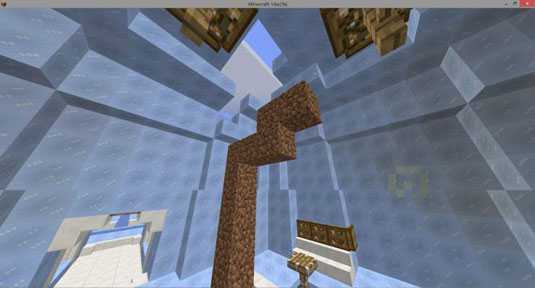







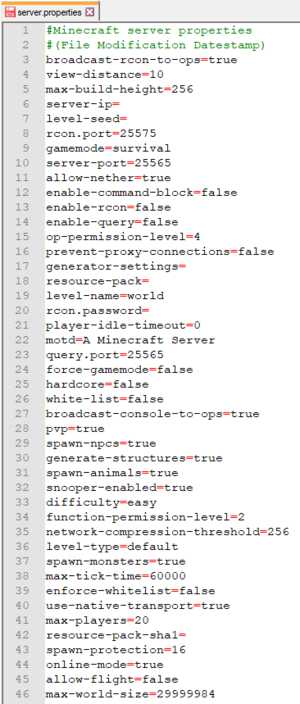
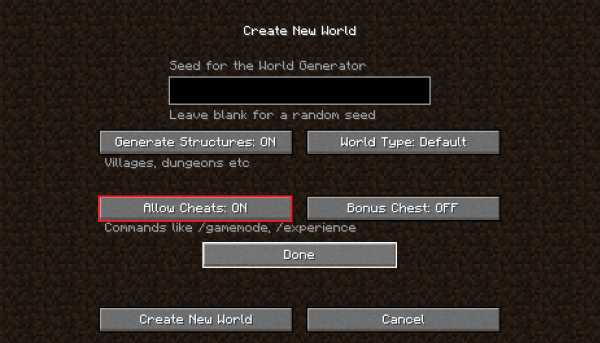



![[Furniture] Майнкрафт 1.10.2 мод на мебель. + 1.11.2! jooak-aofei1](https://minecraft247.ru/wp-content/uploads/2016/12/JOOAk-AOfEI1-70x70.jpg)